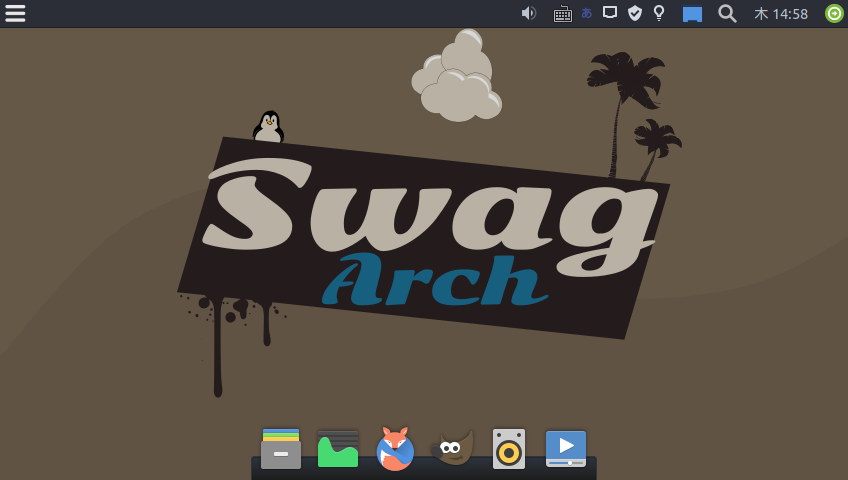
おしゃれというのは、個人的な見解ですので、好き嫌いがあるかと思います。
公式サイトの表現は、美しく使いやすいと表現しています。
パット見は、茶系の背景画なので渋い印象なのですが、ポップなアイコンとXfceデスクトップ環境で、使ってみた感じは、とても好印象でした。
『SwagArch』デスクトップはこんな感じ
まずは、『SwagArch』Xfceデスクトップ環境の雰囲気をご覧ください。
SwagArch GNU/LinuxはどんなOS?
- Arch LinuxベースのGNU/Linuxデスクトップディストリビューション
- Xfceデスクトップ環境
- Calamaresグラフィカルシステムインストーラ
- Arch Linuxと100%互換
Arch Linux とは
Arch Linux(アーチ・リナックス)は、Linuxディストリビューションの1つで、開発者の立場から見て、簡潔さに焦点を当てて開発されています。
また、ローリング・リリースモデルを採用し、明確なバージョンを持っておらず、定期的にアップデートを行い、システムを最新の状態に保つことができます。
ダウンロード
インストールと日本語化
ダウンロードしたisoイメージをUSBメモリに書き込みます。
完了したら、インスールまたはお試しするパソコンに、USBメモリを差し込んで、パソコンを起動してください。
パソコンを起動するとブートメニューが出ますので、そのままエンターキーを押すとSwagArch OSがライブ起動します。
試すことも可能ですが、今回のやり方はHDDドライブに新たにインストール方法ですので、ご注意ください。
画面下にある右のアイコンで、インストーラーが立ち上がります。
基本的には項目を設定して、「次へ」ボタンをクリックしていくだけで、流れに乗せて簡単にインストールが完了するはずです。
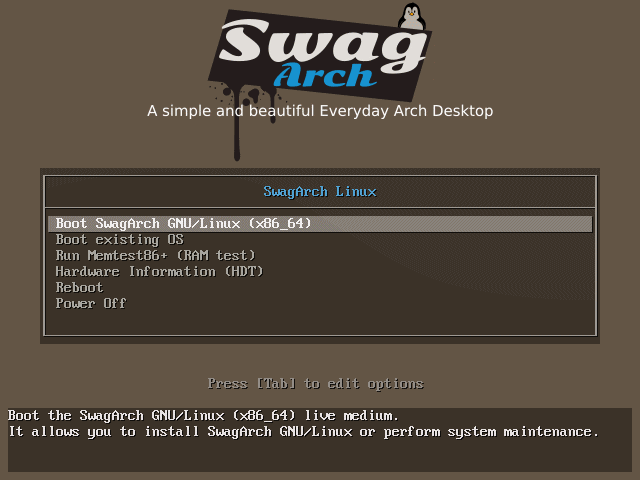
- ようこそ:インストーラー画面の下部にある「language」を「English」から「Japanese」へ変えると、すぐに日本語表示へ変わります。
- ロケーション:次はロケーションの設定で、マップの日本の部分をクリックすると、自動的に地域「Asia」、ゾーン「Tokyo」と入力されます。
- キーボード:「Japanese」と右はご自分の環境を選んでください。
この例では「Default」になっていますが、上に見本がでますので、わかると思います。 - パーテーション:「ディスクの消去」を選んでいますので、現在のパソコンのHDDはまっさらになりますので、ご注意ください。
手動でやられる場合は、ご自分で対応してください。 - ユーザー情報:必要な項目を適切に入力してください。
- 要約:インストール設定の内容の要約がまとまっていますので、確認してください。
- インストール:インストールが開始したら少し時間がかかりますので、お待ちください。
- 終了:完了したら再起動します。
左下の「今すぐ再起動」にチェックを入れて、右下の実行ボタンをクリックしてください。
終了途中で、インストールメディアを抜くなどの指示が出たら、抜いてください。
もし、最初のメニューと同じ起動画面に行ってしまったら、USBメモリを抜いて、もう一度、再起動しなおしてください。
背景がブラックのメニュー画面がでれば、そのままエンターキーを押してください。
無事立ち上がれば、とりあえずインストール成功です。
日本語入力はちょっと問題があったけど…なんとか
日本語入力は最初fcitxを試したのですが、テストしている環境下では、どうもうまく行かなくて、最終的に「iBus」をインストールして対応しました。
以下の工程の流れだけを、まとめてGIFアニメにしています。
設定マネージャーからSwagArch Settings Managerを起動して、追加の言語パッケージをインストール

ソフトウエアの追加(パッケージマネージャー)から「iBus」をインストール
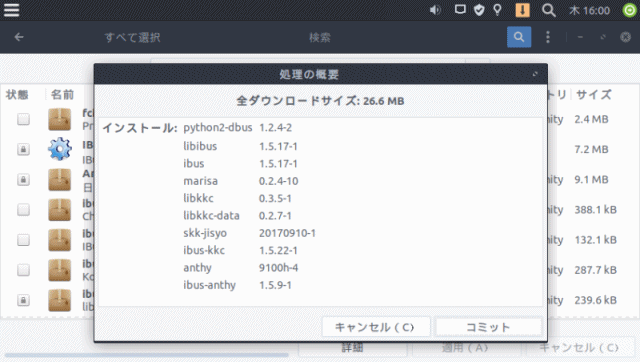
結果的には、日本語入力はできましたが、現状は少し苦労しました。
日本語入力の部分や、『SwagArch』OSの成熟度から考えて、Windowsから乗り換えようと思って参考にされている場合は、もう少し待った方が良いかと思います。
まとめ
パット見は、茶系の背景画なので渋い印象なのですが、ポップなアイコンとXfceデスクトップ環境で、使ってみた感じ、とても好印象でした。
- SwagArchはArch LinuxベースのGNU/Linuxデスクトップディストリビューション
- Xfceデスクトップ環境
- Calamaresグラフィカルシステムインストーラ
- Arch Linuxと100%互換
- ローリング・リリースモデル
ダウンロード
インストールと日本語化はSwagArch OSのライブ起動画面からできます。
画面下にある右のアイコンで、インストールします。
基本的には項目を設定して、「次へ」ボタンをクリックしていくだけで、流れに乗せて簡単にインストールが完了するはずです。
インストールしたら完了したら再起動します。
日本語入力は、手間取りましたが、「iBus」をインストールして対応しました。
日本語入力の部分や、『SwagArch』OSの成熟度から考えて、Linuxが初めての方や自信の無い方は、もう少し時期を待った方が良いかと思います。

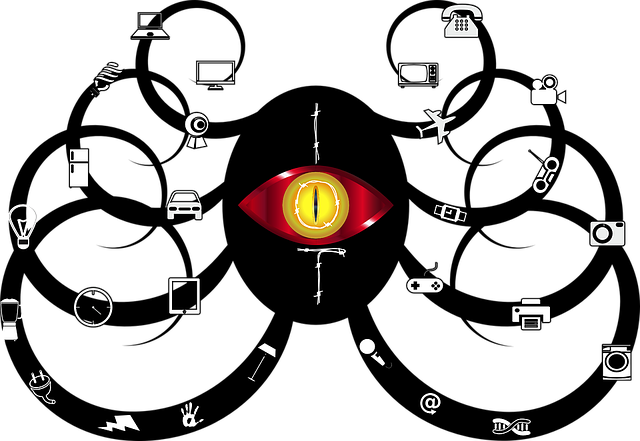

コメント